快速访问怎么取消固定 快速访问中取消文件夹中的固定文件
更新时间:2024-07-31 11:54:16作者:xiaoliu
在日常使用电脑时,我们经常需要使用快速访问功能来快速定位常用文件夹或文件,但有时候我们可能会需要取消某些文件夹或文件的固定,如何取消快速访问中文件夹中的固定文件呢?接下来就让我们一起来看看如何进行操作。
具体方法:
1.打开文件夹,在左侧的快速访问栏点击选择要取消固定的文件夹。
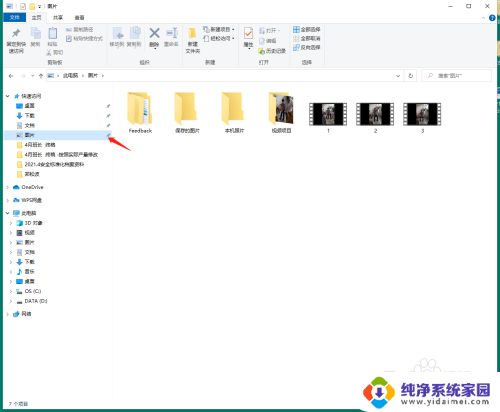
2.右键单击固定的文件夹,在弹出的菜单中单击【从快速访问取消固定】。
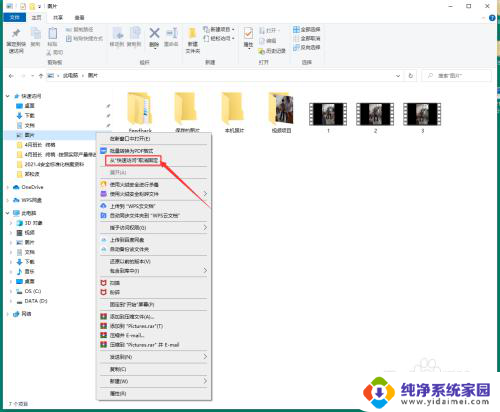
3.完成之后原来固定的文件夹就取消了。
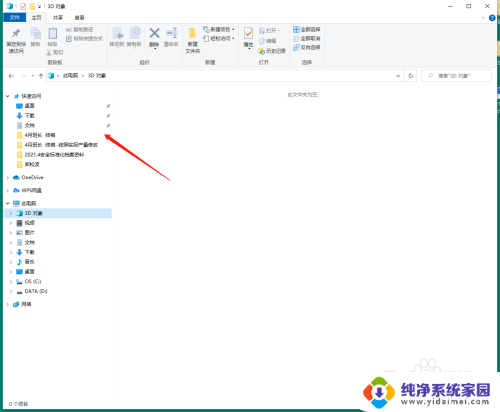
以上是取消固定内容的快速访问方法,如果有需要的用户可以按照以上步骤进行操作,希望对大家有所帮助。
快速访问怎么取消固定 快速访问中取消文件夹中的固定文件相关教程
- 访问文件夹被拒绝访问权限 访问文件夹权限被拒绝怎么办
- wps自定义快速访问工具栏 wps自定义快速访问工具栏设置方法
- 共享文件夹设置指定用户访问 局域网内如何设置指定用户访问共享文件夹权限
- Windows按Shift取消大写锁定:快速解决大写字母无法输入的问题
- 将文件夹中的文件名字提取出来 快速将文件夹中的文件名导入Excel表格
- 快速保存文档快捷键 如何快速保存word文档到指定文件夹
- wps快速访问工具栏在哪 wps快速访问工具栏怎么打开
- 为什么共享文件夹不能访问 访问共享文件夹出现权限问题
- wps怎么快速取消所以动画效果 快速取消wps演示文稿中所有动画效果
- 如何取消共享文件夹密码 如何删除访问共享文件夹的用户名和密码
- 笔记本开机按f1才能开机 电脑每次启动都要按F1怎么解决
- 电脑打印机怎么设置默认打印机 怎么在电脑上设置默认打印机
- windows取消pin登录 如何关闭Windows 10开机PIN码
- 刚刚删除的应用怎么恢复 安卓手机卸载应用后怎么恢复
- word用户名怎么改 Word用户名怎么改
- 电脑宽带错误651是怎么回事 宽带连接出现651错误怎么办